Obtendo o erro “A política de segurança impede o uso da câmera” ao tentar usar o aplicativo Câmera do seu telefone Android? Você pode ter desativado uma opção de sensor em seu telefone ou seu aplicativo pode estar com problemas. Aqui estão algumas maneiras de resolver seu problema, para que você possa voltar a capturar lindas fotos.
Embora existam vários motivos pelos quais o aplicativo Câmera exibe o erro acima, os mais comuns são: seu telefone tem um pequeno bug, o cache do aplicativo Câmera está corrompido ou as configurações estão com defeito, você tem um aplicativo malicioso instalado no seu telefone, as configurações do sistema do seu telefone estão incorretas e muito mais.

Ative os sensores no seu Samsung ou outro telefone Android
Um motivo pelo qual você não consegue usar o Aplicativo de câmera do telefone Android e recebe uma mensagem de erro é porque você desativou vários sensores do seu telefone. Alguns telefones oferecem essa opção no menu Configurações rápidas, e você ou outra pessoa pode ter alternado a opção para desativar os sensores.
Você pode corrigir isso garantindo que seus sensores estejam ligados.
Ative os sensores no seu telefone Android nas configurações rápidas
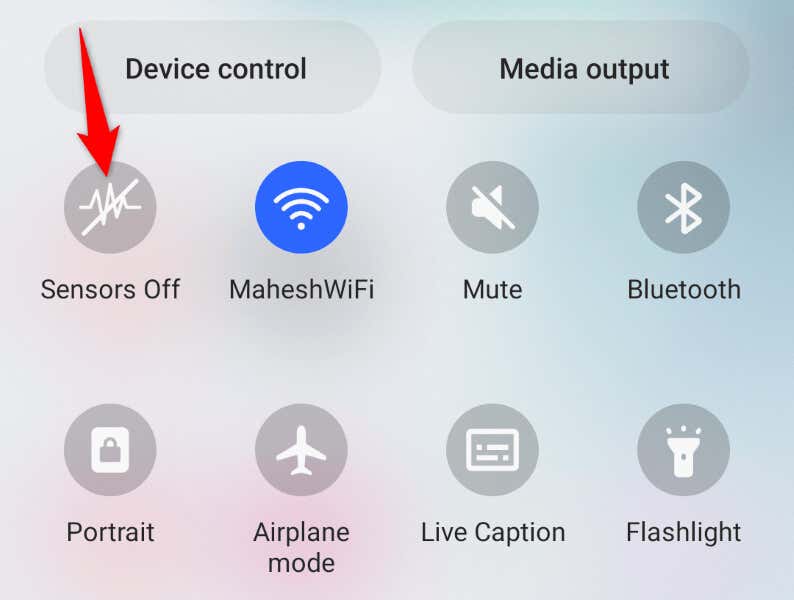
Ative os sensores no seu telefone Android emConfigurações
Se você não vir a opção Sensores desligados nas Configurações rápidas, ative a opção no menu de configurações do seu telefone da seguinte maneira:
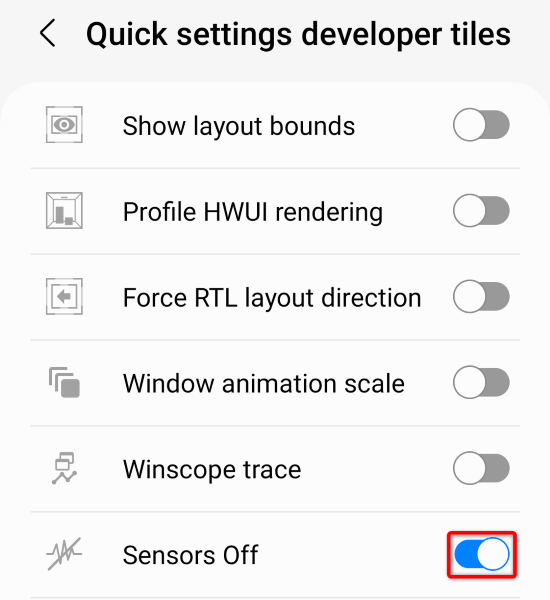
Depois de ativar os sensores do seu telefone, inicie o aplicativo Câmerae veja se ele funciona.
Reinicie seu telefone Samsung ou outro telefone Android
Os pequenos problemas de sistema do Android podem fazer com que seu aplicativo Câmera não funcione. Nessa situação, você pode resolver a maioria dos pequenos problemas do sistema simplesmente reiniciando seu telefone.
Isso desativa todos os recursos do seu telefone e os recarrega, corrigindo pequenos problemas. Certifique-se de salvar o trabalho não salvo antes de desligar o telefone.
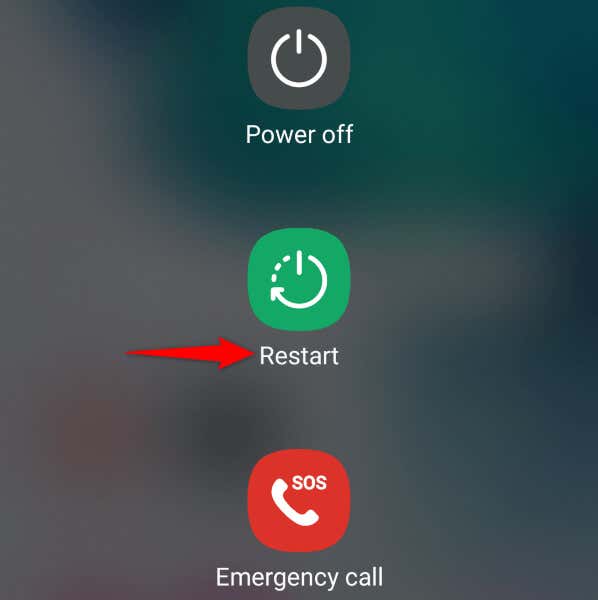
Limpe os arquivos de cache do seu aplicativo de câmera
Um dos motivos pelos quais você recebe o erro “A política de segurança impede o uso da câmera” do Android é que os arquivos de cache do aplicativo Câmera foram corrompidos. Arquivos corrompidos costumam causar vários problemas em seus aplicativos.
Felizmente, resolver o problema nesta situação é fácil, pois tudo o que você precisa fazer é limpe o cache incorreto do seu aplicativo Câmera. Você não perde seus dados pessoais ao fazer isso.
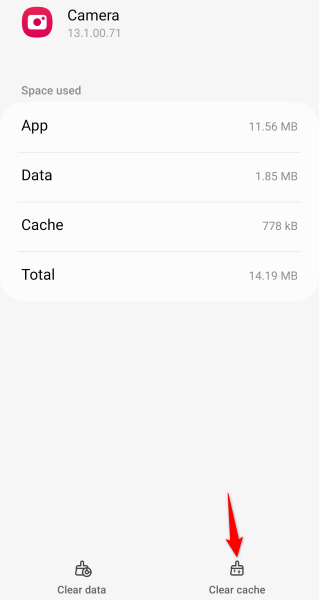
Redefinir as configurações do aplicativo da câmera
Você pode configurar diversas opções no menu Configurações do aplicativo Câmera. É possível que uma opção configurada incorretamente aqui esteja causando o problema. Nesse caso, redefina as configurações da câmera para o padrão e o problema será resolvido.
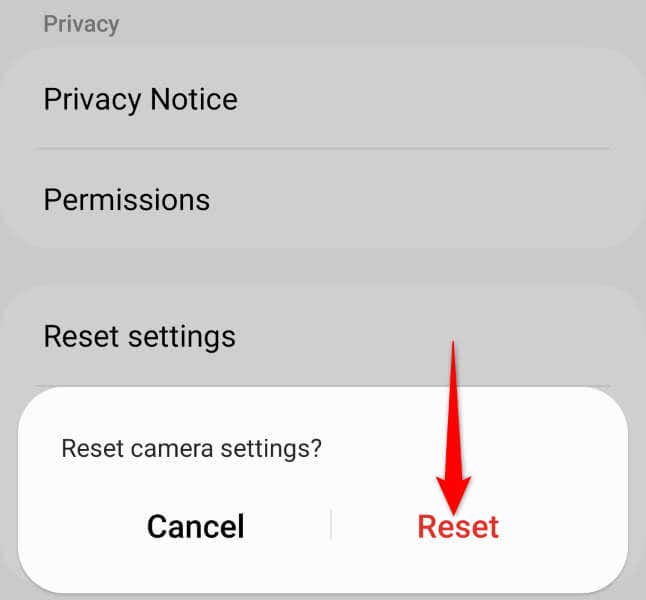
Reinicie seu telefone Android no modo de segurança
Modo de segurança do Android permite que você ligue seu telefone carregando apenas os arquivos essenciais. Isso ajuda você a descobrir se um aplicativo de terceiros instalado no seu telefone está causando o problema. Você pode então remover o aplicativo problemático do seu telefone para resolver o problema.
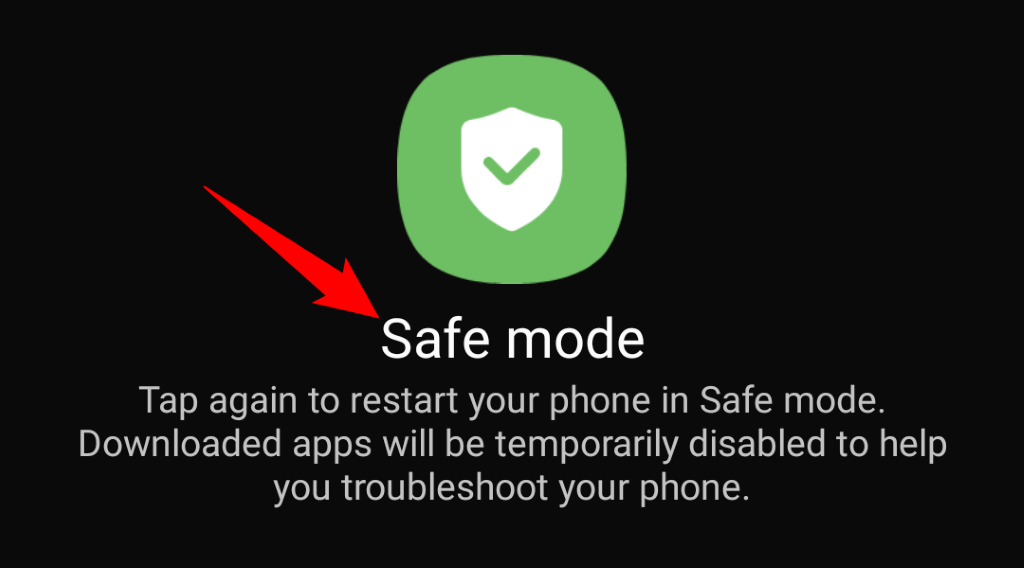
Se o app Câmera funcionar no modo de segurança, é provável que o app de terceiros instalado seja o culpado. Neste caso, remova todos os aplicativos suspeitos do seu telefone seguindo os seguintes passos:
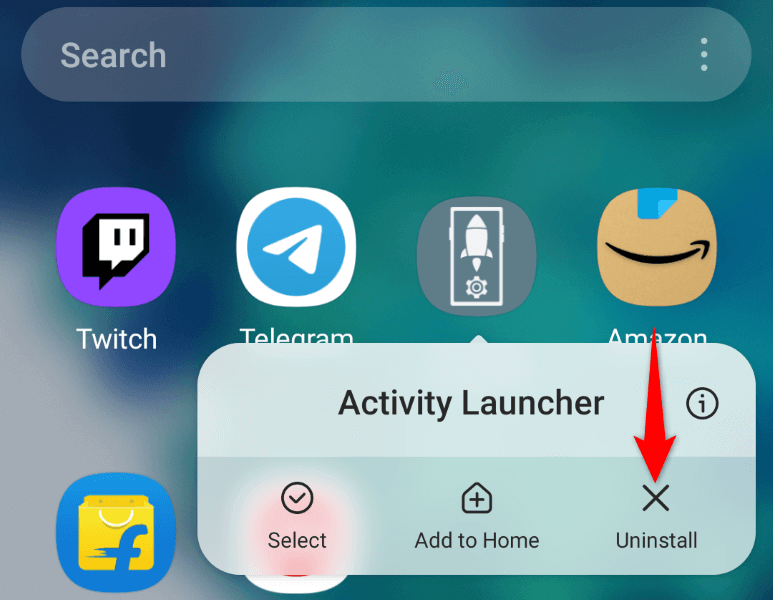
Atualize sua versão do Android
Pequenos bugs de sistema do Android podem fazer com que o aplicativo Câmera não funcione e exiba a mensagem de erro “A política de segurança impede o uso da Câmera”. Você não pode corrigir esses bugs sozinho, mas pode atualize sua versão do Android, o que traz diversas correções de bugs.
Independentemente de você ter algum problema ou não, é sempre uma boa ideia manter a versão do seu sistema operacional atualizada.
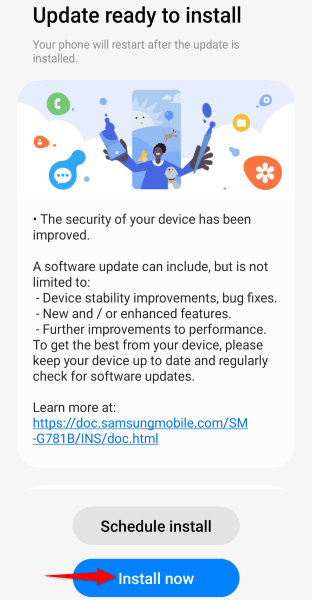
Redefina seu telefone Android para as configurações de fábrica
Se nada mais funcionar, sua última opção é redefina seu telefone Android para as configurações padrão. Fazer isso apagará todas as suas configurações personalizadas e arquivos de dados, alguns dos quais podem estar causando o problema da câmera.
Observe que você perderá todos os dados do seu telefone ao realizar o processo de redefinição. Certifique-se de faça backup de todos os arquivos importantes que deseja preservar.
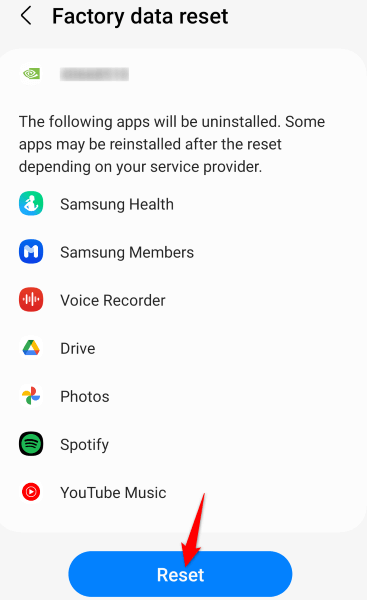
Resolver erros do aplicativo de câmera do Android de várias maneiras
O aplicativo Câmera do Android dificilmente apresenta erros, mas se você tiver problemas com o aplicativo, use os métodos descritos acima para corrigir o problema. Na maioria das vezes, alterar algumas opções aqui e ali no seu telefone pode resolva os problemas da sua câmera.
Depois de fazer isso, seu aplicativo deverá funcionar conforme o esperado, permitindo que você capture todos os momentos especiais da sua vida.
.